dacă ați încercat recent să deschideți editorul de registry Windows și vi s-a prezentat mesajul” „editarea registrului a fost dezactivată de administratorul dvs.”, atunci nu sunteți singuri! Acest mesaj de eroare poate apărea din câteva motive diferite, dintre care unele au o soluție, iar altele nu.
de cele mai multe ori veți vedea acest lucru în mediile corporative în care personalul IT a blocat computerul dezactivând setările și serviciile Windows. Dacă este o politică împinsă de serverele principale, poate fi foarte greu sau imposibil de ocolit. Cu toate acestea, puteți da încă o șansă!
un alt motiv major registry devine dezactivat este din cauza virusilor malware. Prin dezactivarea accesului la registru, virusul poate împiedica utilizatorul să-și repare sistemul.
în acest articol, voi trece prin câteva metode diferite pe care le puteți încerca pentru a permite accesul la registru.
Metoda 1 – Politica de grup
prima metodă implică deschiderea editorului de Politici de grup în Windows și verificarea setării pentru accesul la registru. Din păcate, editorul de politici de grup este disponibil numai în versiunile Professional, Ultimate și Pro ale Windows 7 și Windows 8. Dacă aveți edițiile Starter sau Home, această metodă nu va funcționa.
Pasul 1: Faceți clic pe Start și tastați gpedit.msc în caseta de căutare.
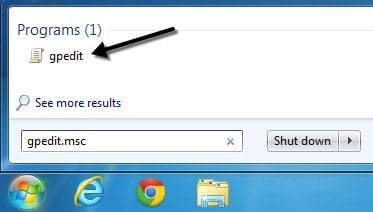
Pasul 2: Navigați la Configurare utilizator – șabloane Administrative – sistem.
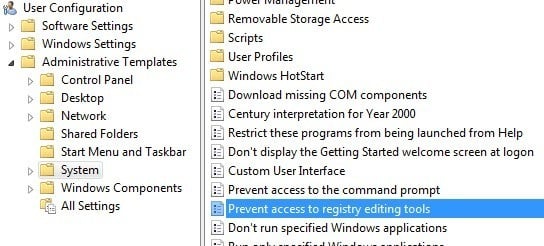
Pasul 3: în panoul din dreapta, faceți dublu clic pe împiedicați accesul la instrumentele de editare a registrului.
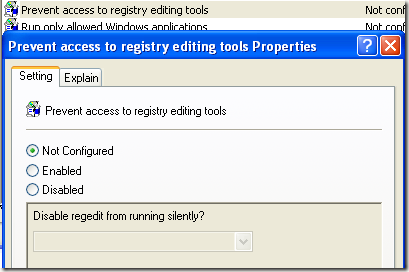
Pasul 4: Dacă setarea este setată la Enabled, o puteți schimba la neconfigurat sau dezactivat.
acum încercați să rulați editorul de registru și să vedeți dacă funcționează. Dacă nu, accesați promptul de comandă (Start, Run, tastați cmd) și tastați gpupdate, dar numai dacă nu vă aflați într-un mediu corporativ. Într-o rețea corporativă, comanda gpupdate va descărca din nou setările de pe server, ceea ce ar putea suprascrie setarea la Activat.
puteți încerca să evitați primirea setării de la server repornind computerul, dar deconectând placa de rețea, astfel încât să nu poată comunica cu rețeaua. De asemenea, poate doriți să încercați întreaga procedură de mai sus în timp ce sunteți deconectat de la rețea pentru a vă asigura că politica corporativă nu înlocuiește politica locală.
dacă aveți un computer de acasă, atunci nu trebuie să vă faceți griji cu privire la toate acestea, reporniți computerul și ar trebui să puteți edita din nou registrul.
Metoda 2 – Cheie de Registry
chiar dacă nu puteți deschide Editorul de registru GUI, există un instrument de linie de comandă DOS numit REG care vă permite să editați, să actualizați și să manipulați Registrul. Folosind această comandă, putem încerca să adăugăm o cheie care să permită Registrul. Faceți clic pe Start, tastați Run și lipiți următoarea linie în caseta Run:
REG adauga HKCU \ Software \ Microsoft \ Windows \ CurrentVersion \ politici \ sistem / V DisableRegistryTools / t REG_DWORD / d 0 / f
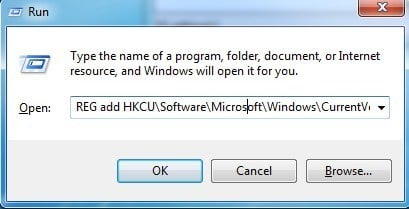
acum încercați să deschideți editorul de registry și să vedeți dacă este accesibil. Este posibil să trebuiască să reporniți computerul mai întâi. Deoarece Windows rulează, este posibil să întâmpinați probleme folosind această metodă.
din fericire, există modalități de a edita registrul în timp ce este offline, ceea ce înseamnă editarea registrului fără a fi nevoie să încărcați Windows. Un alt blog de tehnologie bună a scris un articol detaliat despre diferite moduri de a edita registrul offline, așa că verificați dacă metoda de comandă Run nu a funcționat. Dacă nici acest lucru nu a funcționat, continuați să citiți!
metoda 3 – redenumiți regedit
uneori, un program de virus sau malware va împiedica pur și simplu încărcarea registrului cu numele fișierului EXE (regedit.exe). Acest lucru este destul de ușor de ocolit, deoarece puteți redenumi fișierul EXE în altceva precum regedit_new.exe și s-ar putea încărca foarte bine.
puteți găsi fișierul executabil regedit în C:\Windows director. Deoarece acest folder este un folder de sistem Windows, nu veți putea pur și simplu să faceți clic dreapta și să îl redenumiți. Veți primi un mesaj de eroare care spune că nu aveți permisiunea de la TrustedInstaller.
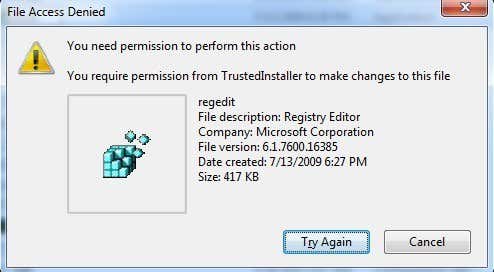
pentru a redenumi fișierul, va trebui să schimbați proprietarul pentru dvs. și apoi să schimbați permisiunile pentru a vă oferi un Control complet. Am scris întreaga procedură pentru modificarea permisiunilor din TrustedInstaller, astfel încât să puteți șterge, redenumi sau muta fișierul.
de asemenea, verificați dacă regedit a fost deja numit altceva de genul regedit.com. Unii viruși redenumiți .fișier exe, astfel încât să nu se încarce atunci când încercați să-l rulați. În aceste cazuri, redenumiți fișierul înapoi la regedit.exe și a vedea dacă funcționează.
Method 4 – Symantec
Symantec are un fișier foarte vechi din 2005, care încă pare să funcționeze cu această problemă de registry. Unele virusuri se va schimba cheile de registry de comandă shell, astfel încât oricând executați un fișier EXE, se execută doar virusul în loc. Acest fișier va înlocui aceste chei cu valorile implicite originale. După ce îl descărcați, Faceți clic dreapta pe el și alegeți instalare.
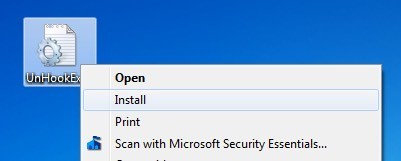
când deschideți linkul de mai sus, asigurați-vă că faceți clic dreapta pe linkul către UnHookExec.inf și alegeți Save link as, altfel va încărca pur și simplu conținutul fișierului în browserul dvs. web.
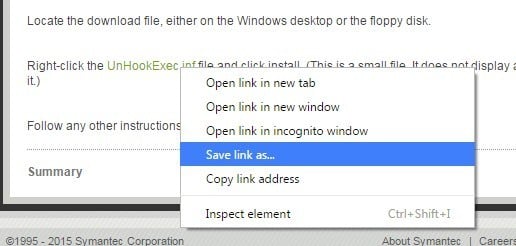
Salvare ca tip ar trebui să fie deja setat la informații de configurare, dar în cazul în care nu este, schimba-l la asta.
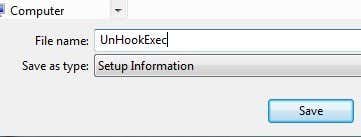
există câteva alte modalități prin care puteți încerca să activați Registrul, dar nu am avut niciun succes cu niciunul dintre ele și de aceea nu le menționez aici. Dacă nu vă aflați într-un mediu corporativ, primul lucru pe care ar trebui să-l faceți este să instalați software antivirus și anti-malware pentru a încerca să eliminați orice program rău intenționat care ar putea cauza problema.
consultați articolele mele anterioare care vă pot ajuta cu eliminarea virușilor și a programelor malware:
cel mai bun Software pentru eliminarea programelor Malware și Spyware
utilizați Windows Defender Offline pentru a elimina virușii
cum să vă protejați computerul de viruși și programe Malware